 Il DevTeam ha appena rilasciato PwnageTool 4.0 la nuova versioen del programma, in grado di eseguire il Jailbreak dell’iOS 4 su iPhone 3G, iPhone 3GS ed iPod Touch. iSpazio vi aveva già proposto una guida completa, qualche ora fa, utilizzando una versione del programma opportunamente modificata dal nostro utente Criminal90. Questa volta però abbiamo di fronte la versione ufficiale del programma e quindi rivediamo insieme la guida ed il link per il download.
Il DevTeam ha appena rilasciato PwnageTool 4.0 la nuova versioen del programma, in grado di eseguire il Jailbreak dell’iOS 4 su iPhone 3G, iPhone 3GS ed iPod Touch. iSpazio vi aveva già proposto una guida completa, qualche ora fa, utilizzando una versione del programma opportunamente modificata dal nostro utente Criminal90. Questa volta però abbiamo di fronte la versione ufficiale del programma e quindi rivediamo insieme la guida ed il link per il download.
Requisiti:
- PwnageTool 4.0.1 (Link download fornito da iSpazio)
- il firmware 4.0 originale del vostro dispositivo salvato sul computer (Download Qui)
- Se avete un iPhone 3G o iPod Touch 2G dovete partire con un dispositivo che monta il firmware 3.1.2 oppure il 3.1.3, che sia già Jailbroken e che sia stato sbloccato con RedSn0w oppure PwnageTool, ma NON con Spirit. Se avete un iPhone 3GS dovete partire dal firmware 3.1 o 3.1.2. Se non siete in questa situazione, fate prima un downgrade e poi procedete.
- iTunes 9.2 installato sul Mac;
Lista dispositivi supportati:
Potete eseguire questa guida su:
- iPhone 3GS ma solo con vecchio iBoot
- iPhone 3G
- iPod Touch 2G ma non il modello MC
Guida:
1. Lanciate PwnageTool e collegate il vostro iPhone tramite USB. Si aprirà un pop-up con i Copyright, cliccate su OK e cominciamo.

2. Cliccate il tasto Modalità avanzata e poi Selezionate il vostro dispositivo. Infine cliccate sulla freccina blu per continuare.
3. Inizierà quindi la ricerca del firmware 4.0 originale all’interno del vostro computer. In caso abbiate più firmware salvati nel Mac, assicuratevi di selezionare quello corrispondente alla versione 4.0, poi cliccate sulla freccina per continuare
4. A questo punto, Cliccare sulla voce “Globali” e iniziamo la customizzazione:
In questa schermata:
- Togliete la spunta da “Attiva il telefono” se avete un 3GS Italiano
- Lasciate la spunta su “Attiva il Telefono” se avete un 3GS Straniero.
Regolate la dimensione della partizione (o lasciatela così com’è) e continuate.
5. Le Impostazioni Bootloader, valgono solo per gli iPhone EDGE, quindi ignorate questa schermata e continuate
6. Tramite questa schermata, potrete aggiungere le repository in Cydia e quindi installare tutte le applicazioni che volete, in maniera tale che quando metterete il custom firmware sull’iPhone lo avrete gia pieno di applicazioni. Entrate nella sezione “Organizza Sorgenti” ed aggiungete le repository che preferite. La nostra è: http://ispaziorepository.com/, ma ne trovate altre nella nostra sezione Sources. Adesso entrate in “Download Package”, refreshate e selezionate le applicazioni che volete installare, dopodichè cliccate su Add To Queue. Saranno tutte mostrate nella sezione “Selezione Package”, accertatevi che sia tutto corretto e cliccate la freccina blu per continuare. Ovviamente questo passaggio è facoltativo, potete anche continuare senza aggiungere nessun package.
7. Eliminate le due spunte da “Logo Accensione” e “Logo Ripristino”, in modo da avere quelli originali Apple, oppure cliccate su “Cerca” per sostituire le immagini, dopodichè continuate cliccando sulla freccina blu
8. Adesso selezionate la scritta Crea! in rosso e proseguite. Si aprirà una finestra tramite la quale verrete informati che il Firmware personalizzato verrà salvato sul desktop
9. Ad un certo punto mentre il programma creerà il custom firmware, vi sarà chiesta la password dell’amministratore del sistema, ed il percorso dove salvare il nuovo file .ipsw. Al termine, se non avete cambiato nulla, lo ritroverete sul Desktop del vostro Mac.
Un’ulteriore avviso partirà:
Cliccate su NO! Questa volta è veramente importante perchè il programma vi aiuterà a mettere il dispositivo correttamente in DFU, cosa che altrimenti non si riesce a fare a mano.
10. Partiranno quindi le istruzioni per farvi mettere l’iPhone/iPod correttamente in modalità DFU (o recovery, a secondo dei dispositivi). Quindi Spegnetelo, cliccate per 10 secondi cronometrati il tasto Home+Accensione e successivamente rilasciate soltanto il tasto accensione continuando a premere Home per altri 10 secondi.
PwnageTool vi avviserà di aver messo correttamente il dispositivo in modalità DFU e quindi vi inviterà a Ripristinare il firmware Customizzato tramite iTunes.
11. Aprite iTunes e vi sarà mostrato questo messaggio:

12. Cliccate su OK e poi sul tasto ALT (Opzioni) della vostra tastiera, e contemporaneamente con il mouse sul bottone Ripristina di iTunes.
13. Si aprirà una piccola finestra dalla quale dovrete selezionare il firmware 4.0 custom (_personalizzato) che avete appena creato. iTunes inizierà ad estrarlo, verificarlo, e ripristinerà il vostro iPhone 3GS
Abbiamo finito! Adesso avete un iPhone 3GS/3G oppure un iPod Touch aggiornato al firmware 4.0, ed in più jailbroken con Cydia.
Se quando l’iPhone si accenderà noterete Cydia con un’icona tutta bianca e senza repository. Lanciate l’applicazione, entrate in Manage > Sources > Edit > Add ed aggiungete:
http://apt.saurik.com/cydia-3.7
Una volta aggiunta, dovrebbe tornare tutto perfettamente funzionante, compreso il logo di Cydia e le altre repository ufficiali: BigBoss, ModMyi ed ovviamente iSpazio.
Se avete un iPhone 3GS STRANIERO con la vecchia baseband, dovrete aprire Cydia e installare Ultrasn0w. E’ NECESSARIO per sbloccare la parte telefonica. Articolo dedicato.

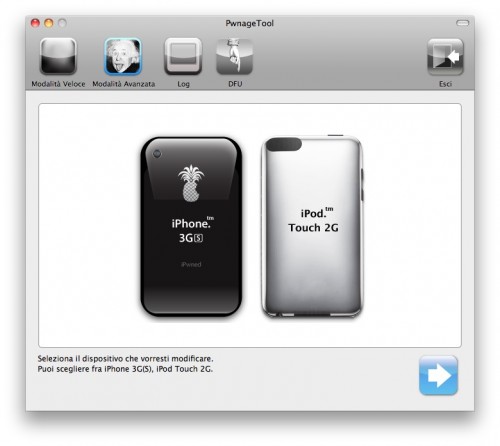
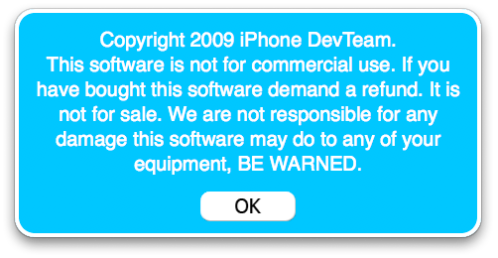

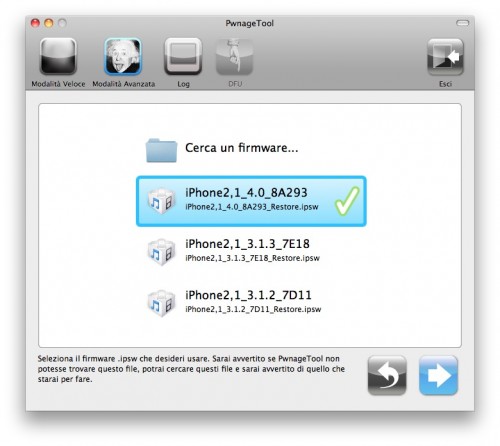
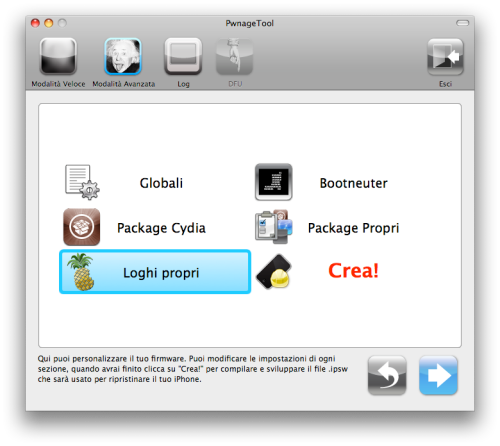
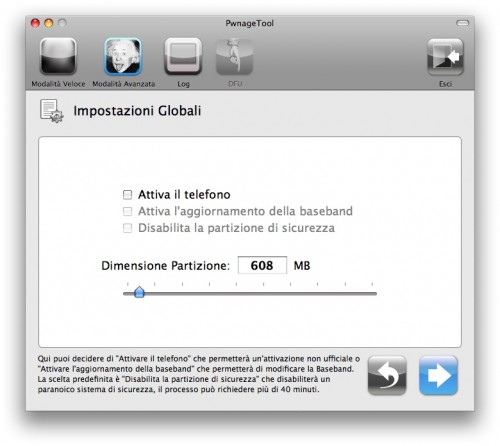
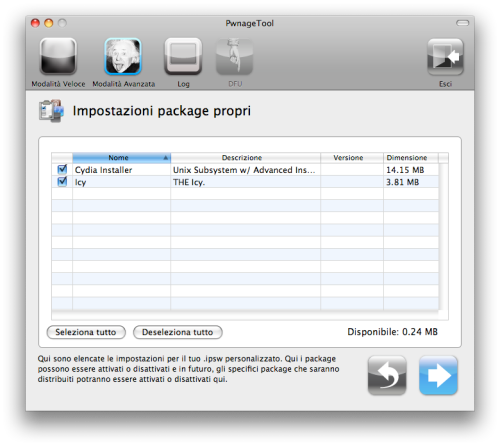

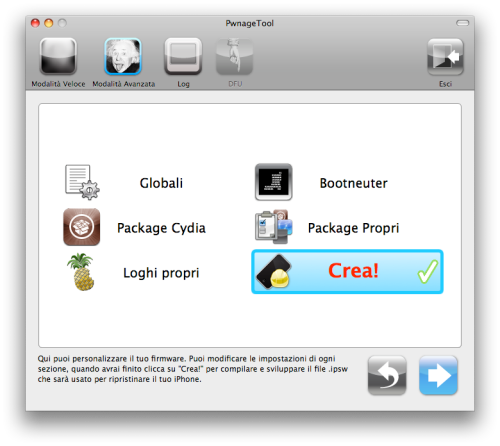
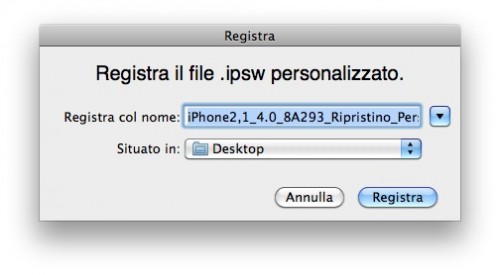
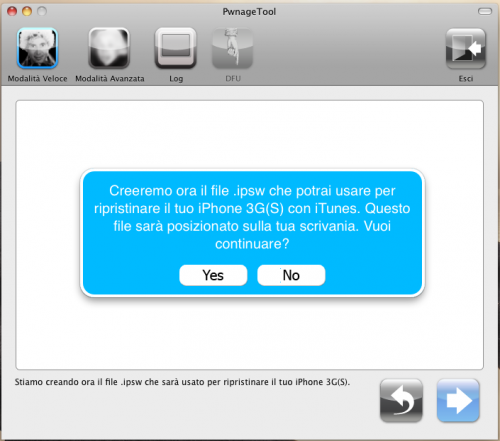
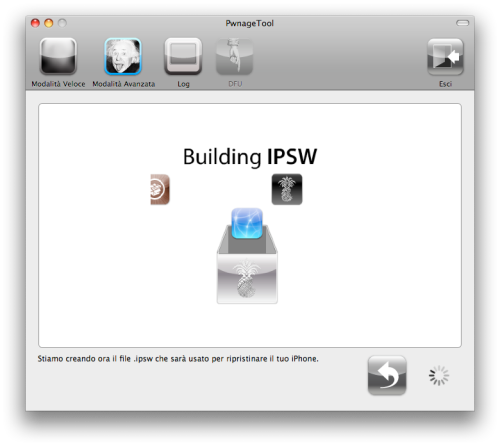

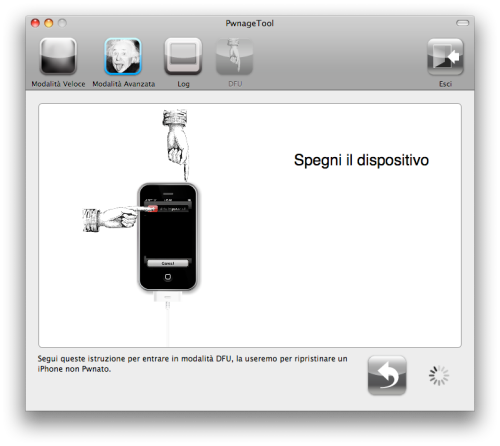

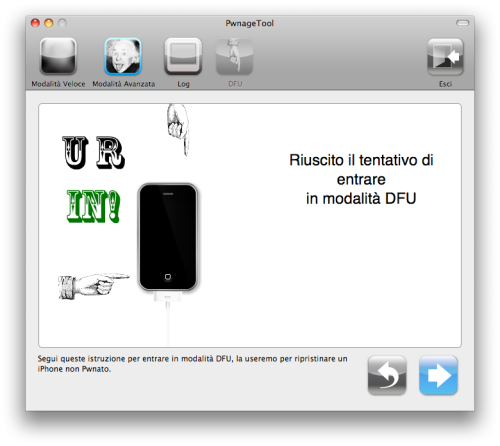
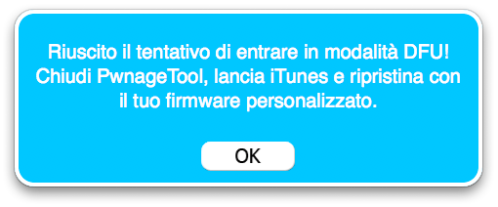
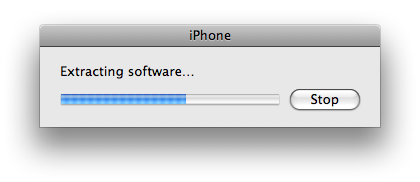
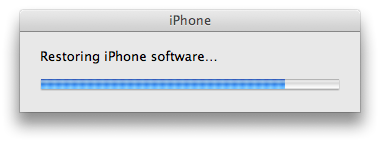
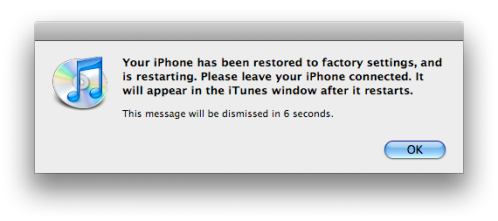

Leggi o Aggiungi Commenti